Ерр_Аддресс_Унреацхабле Еррор је једна од најчешћих врста Цхроме грешке на Виндовс ПЦ-у. До проблема се углавном долази због ДНС грешака које воде до шире грешке која се зове Сите се не може достићи. ДНС заправо означава сервере домена који учитавају веб странице са хоста (онај на коме су веб странице сачуване у облаку). Ако имате споро повезивање с Интернетом или због неких других проблема, ваш прегледач може приказати грешку и можда се неће моћи повезати с хостом. Без обзира на то, до проблема може доћи чак и ако имате веома добру интернетску повезаност.
Проблем се у правилу може ријешити једноставним поновним покретањем ако је проблем мали, али у многим случајевима можда ћете требати извршити неке операције да бисте Цхроме вратили у нормално стање. Данас ћу вам рећи о неким најбољим решењима за исправљање грешке Адресс Унреацхабле на Цхроме-у.
Како да поправите Ерр_Аддресс_Унцхацхабле еррор у Цхроме-у?
Ево једноставних метода за поправљање недоступне адресе на Гоогле Цхроме-у за Виндовс како би се Цхроме вратио у нормалу.
1. Промените ДНС поставке протокола
Ево корака за исправљање грешке Ерр_Аддресс_Унреацхабле променом ДНС протокола 
- Претражите ' нцпа.цпл ' у Виндовс-у.
- Потражите опцију названу Интернет Протоцол Версион 4 (ТЦП / ИПв4) .
- Отворите га и кликните на дугме Својства .
- Сада ручно користите следеће ДНС сервере; Преферирани ДНС сервер као 8.8.8.8 и алтернативни ДНС сервер као 8.8.4.4 (Гооглеов јавни ДНС) (Поставите ИП као аутоматски)
- Поново покрените прегледач и проверите веб локације.
2. Ресетовање ТЦП / ИП
Притисните тастер Вин или кликните на Старт Мену и затим откуцајте „ цмд “. Кликните десним тастером миша на наредбени редак и изаберите Покрени као администратор.
Покрените следеће наредбе овим редоследом у наредбеном ретку (да бисте покренули сваку наредбу, притисните тастер ЕНТЕР након што је откуцате):
ипцонфиг / релеасе ипцонфиг / алл ипцонфиг / флусхднс ипцонфиг / обнови нетсх инт ип сет днс нетсх ресетирање винсоцка
 3. Очистите ДНС кеш меморију Цхроме-а
3. Очистите ДНС кеш меморију Цхроме-а
Ово је једно од најлакших и најкориснијих решења за заустављање издавања ДНС сервера. 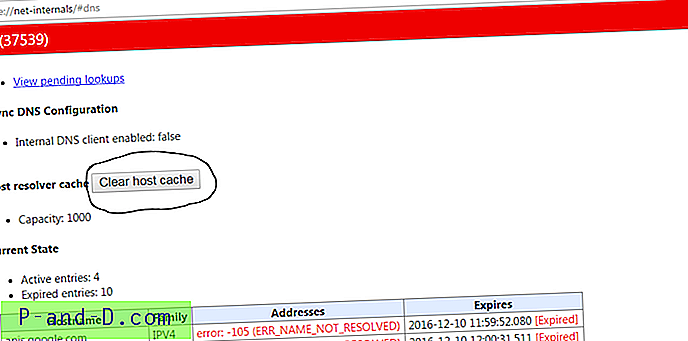
- Једноставно посетите УРЛ адресу „ цхроме: // нет-Интерналс / # днс “.
- Кликните на Цлеар-Хост Цацхе типку поред кеша резолуцијске станице.
- Примијетићете да веб странице раде правилно.
4. Онемогућите услуге ДНС предвиђања 
- Идите на подешавања Цхроме-а.
- Померите се према доле и кликните на Напредна подешавања.
- Овде ћете видети опцију „ Користите услуге предвиђања да бисте брже учитали странице“
- Једноставно поништите потврдни оквир и поново покрените прегледач.
5. Поново покрените ДНС клијент
Поновним покретањем ДНС клијента такође се може поправити грешка „ДНС сонда завршена“ на рачунару.
- Притисните Виндовс Кеи + Р → откуцајте услуге.МСЦ → Притисните Ентер да отворите прозор услуге.
- Пронађите ДНС клијент и кликните десним кликом на њега.
- Из опција, кликните на Покрени да бисте поново покренули ДНС клијент. Готово!!
6. Онемогућите АнтиВирус
Неки су известили да је након деинсталације њиховог антивирусног програма (углавном МцАфее) проблем више нестао.
Онемогућавање заштитних зидова може решити проблем јер се нека апликација може ометати када Цхроме покушава да се повеже. Ово би могло бити решење и за вас. Онемогућите заштитни зид и проверите да ли постоји грешка.
7. Уклоните Цхроме проширење или покушајте анонимно
Отворите грешку током генерисања Веб странице у режиму анонимности Цхроме прегледача.
Ако се страница безбедно отвори у приватном режиму, Цхроме додатак узрокује грешку.
Да бисте исправили грешку, искључите екстензију. Само идите; цхроме: // екстензије и ручно поништите сва проширења да бисте пронашли кривца.
Закључак: Помоћу горе наведених решења можете да поправите грешку Ерр_Аддресс_Унреацхабле на Гоогле Цхроме-у за Виндовс ПЦ. Такође, проверите да ли се страница приказује на било којем другом уређају или прегледачу.
Напомена: Надам се да је пост био од помоћи. Коментирајте у наставку за било какву помоћ или подршку. Живели!
 3. Очистите ДНС кеш меморију Цхроме-а
3. Очистите ДНС кеш меморију Цхроме-а 





